常用函数公式及用法
工作中最常用的Excel函数公式大全
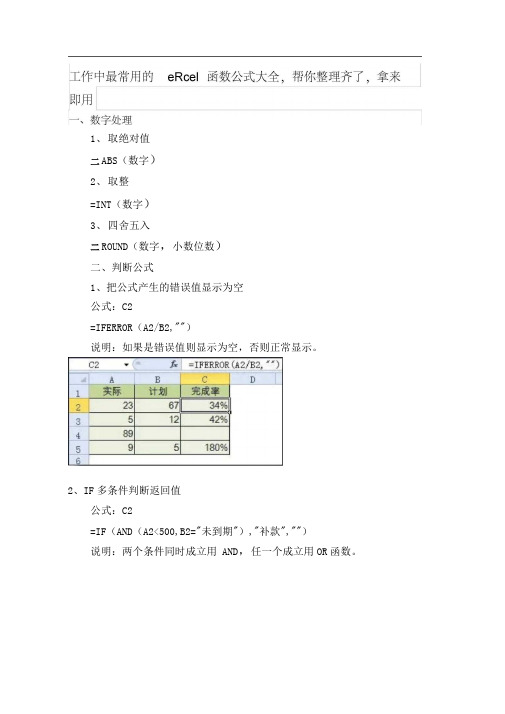
1、取绝对值二ABS(数字)2、取整=INT(数字)3、四舍五入二ROUND(数字,小数位数)二、判断公式1、把公式产生的错误值显示为空公式:C2=IFERROR(A2/B2,"")说明:如果是错误值则显示为空,否则正常显示。
2、IF多条件判断返回值公式:C2=IF(AND(A2<500,B2="未到期"),"补款","")说明:两个条件同时成立用 AND,任一个成立用OR函数。
0则不存在。
C2-A =IF(AND(A2<500JA二 B G C1鋼是否到期 提曜800 未到期1 3 200 已到期14300 未到期补款5二、统计公式1、统计两个表格重复的内容 公式:B2二COUNTIF(Sheet15!A:A,A2)说明:如果返回值大于0说明在另一个表中存在,2、统计不重复的总人数公式:C2二SUMPRODUCT(1/COUNTIF(A2:A8,A2:A8))说明:用COUNTIF统计出每人的出现次数,用1 次除的方式把出现数变成分母,然后相加。
公式:I=SUMIF($A$2:$G$2,H$2,A3:G3)二二一if 1丄匿三:.三二三1;_圧-「三■[日四、求和公式1、隔列求和公式:H3二SUMIF($A$2:$G$2,H$2,A3:G3)或二SUMPRODUCT((MOD(COLUMN(B3:G3),2)=0)RB3:G3)说明:如果标题行没有规则用第 2个公式E C D EFGH I1 丸口 1冃 2月 3月L +2 f 实际 计划 实际 计划 实际 计划 实际 计划3 A 1 6 9 3 74 174 B 9 7 65 2 3 1/^5 C6 10 107 6 5 22、单条件求和公式:F2=SUMIF(A:A,E2,C:C)6789101112说明:SUMIF函数的基本用法3、单条件模糊求和公式:详见下图说明:如果需要进行模糊求和,就需要掌握通配符的使用,其中星号是表示任意多个字符,如"RAR"就表示a前和后有任意多个字符,即包含A4、多条件模糊求和公式:C11二SUMIFS(C2:C7,A2:A7,A11 "R",B2:B7,B11)说明:在sumifs中可以使用通配符 R5、多表相同位置求和公式:b2二SUM(Sheet1:Sheet19!B2)说明:在表中间删除或添加表后,公式结果会自动更新。
最常用函数公式大全

Excel函数公式大全工作中最常用Excel函数公式大全一、数字处理1、取绝对值=ABS(数字)2、取整=INT(数字)3、四舍五入=ROUND(数字,小数位数)二、判断公式1、把公式产生的错误值显示为空公式:C2=IFERROR(A2/B2,"")说明:如果是错误值则显示为空,否则正常显示。
2、IF多条件判断返回值公式:C2=IF(AND(A2<500,B2="未到期"),"补款","")说明:两个条件同时成立用AND,任一个成立用OR函数.三、统计公式1、统计两个表格重复的内容公式:B2=COUNTIF(Sheet15!A:A,A2)说明:如果返回值大于0说明在另一个表中存在,0则不存在。
2、统计不重复的总人数公式:C2=SUMPRODUCT(1/COUNTIF(A2:A8,A2:A8))说明:用COUNTIF统计出每人的出现次数,用1除的方式把出现次数变成分母,然后相加。
四、求和公式1、隔列求和公式:H3=SUMIF($A$2:$G$2,H$2,A3:G3)或=SUMPRODUCT((MOD(COLUMN(B3:G3),2)=0)*B3:G3) 说明:如果标题行没有规则用第2个公式2、单条件求和公式:F2=SUMIF(A:A,E2,C:C)说明:SUMIF函数的基本用法3、单条件模糊求和公式:详见下图说明:如果需要进行模糊求和,就需要掌握通配符的使用,其中星号是表示任意多个字符,如"*A*"就表示a前和后有任意多个字符,即包含A。
4、多条件模糊求和公式:C11=SUMIFS(C2:C7,A2:A7,A11&"*",B2:B7,B11)说明:在sumifs中可以使用通配符*5、多表相同位置求和公式:b2=SUM(Sheet1:Sheet19!B2)说明:在表中间删除或添加表后,公式结果会自动更新。
函数用法大全
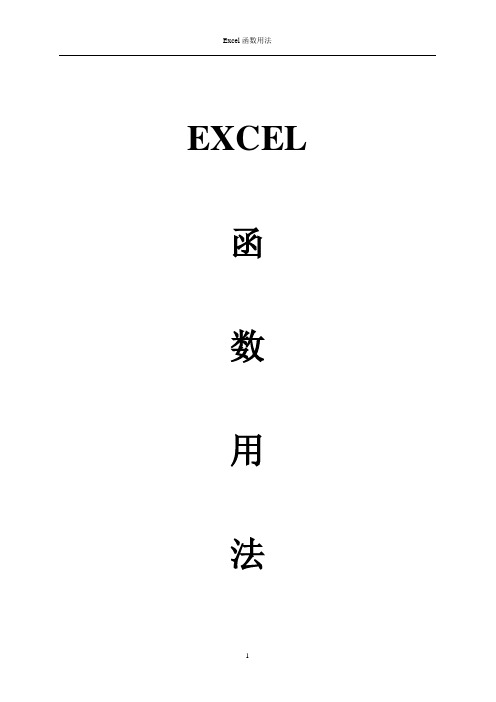
EXCEL函数用法1.ABS用途:返回某一参数的绝对值。
语法:ABS(number)参数:number 是需要计算其绝对值的一个实数。
实例:如果A1=-16,则公式“=ABS(A1)”返回16。
2.ACOS用途:返回以弧度表示的参数的反余弦值,范围是0~π。
语法:ACOS(number)参数:number 是某一角度的余弦值,大小在-1~1 之间。
实例:如果A1=0.5,则公式“=ACOS(A1)”返回1.047197551(即π/3 弧度,也就是600);而公式“=ACOS(-0.5)*180/PI()”返回120°。
3.ACOSH用途:返回参数的反双曲余弦值。
语法:ACOSH(number)参数:number 必须大于或等于1。
实例:公式“=ACOSH(1)”的计算结果等于0;“=ACOSH(10)”的计算结果等于2.993223。
4.ASIN用途:返回参数的反正弦值。
语法:ASIN(number)参数:Number 为某一角度的正弦值,其大小介于-1~1之间。
实例:如果A1=-0.5,则公式“=ASIN(A1)”返回-0.5236(-π/6 弧度);而公式“=ASIN(A1)*180/PI()”返回-300。
5.ASINH用途:返回参数的反双曲正弦值。
语法:ASINH(number)参数:number 为任意实数。
实例:公式“=ASINH(-2.5)”返回-1.64723;“=ASINH(10)”返回2.998223。
6.ATAN用途:返回参数的反正切值。
返回的数值以弧度表示,大小在-π/2~π/2 之间。
语法:A TAN(number)参数:number 为某一角度的正切值。
如果要用度表示返回的反正切值,需将结果乘以180/PI()。
实例:公式“=ATAN(1)”返回0.785398(π/4 弧度);=ATAN(1)*180/PI()返回450。
7.ATAN2用途:返回直角坐标系中给定X 及Y 的反正切值。
最常用Excel函数公式大全

Excel函数公式大全工作中最常用Excel函数公式大全一、数字处理1、取绝对值=ABS(数字)2、取整=INT(数字)3、四舍五入=ROUND(数字,小数位数)二、判断公式1、把公式产生的错误值显示为空公式:C2=IFERROR(A2/B2,"")说明:如果是错误值则显示为空,否则正常显示。
2、IF多条件判断返回值公式:C2=IF(AND(A2<500,B2="未到期"),"补款","")说明:两个条件同时成立用AND,任一个成立用OR函数.三、统计公式1、统计两个表格重复的内容公式:B2=COUNTIF(Sheet15!A:A,A2)说明:如果返回值大于0说明在另一个表中存在,0则不存在。
2、统计不重复的总人数公式:C2=SUMPRODUCT(1/COUNTIF(A2:A8,A2:A8))说明:用COUNTIF统计出每人的出现次数,用1除的方式把出现次数变成分母,然后相加。
四、求和公式1、隔列求和公式:H3=SUMIF($A$2:$G$2,H$2,A3:G3)或=SUMPRODUCT((MOD(COLUMN(B3:G3),2)=0)*B3:G3) 说明:如果标题行没有规则用第2个公式2、单条件求和公式:F2=SUMIF(A:A,E2,C:C)说明:SUMIF函数的基本用法3、单条件模糊求和公式:详见下图说明:如果需要进行模糊求和,就需要掌握通配符的使用,其中星号是表示任意多个字符,如"*A*"就表示a前和后有任意多个字符,即包含A。
4、多条件模糊求和公式:C11=SUMIFS(C2:C7,A2:A7,A11&"*",B2:B7,B11)说明:在sumifs中可以使用通配符*5、多表相同位置求和公式:b2=SUM(Sheet1:Sheet19!B2)说明:在表中间删除或添加表后,公式结果会自动更新。
常用函数公式及用法

常用函数公式及用法函数在数学中是一种重要的工具,它将一个或多个输入值映射到输出值。
函数的应用十分广泛,包括数学、物理、经济学等领域。
下面将介绍一些常用的函数公式及其用法。
一、线性函数线性函数是最简单的一类函数,它的表达式为y = ax + b,其中a和b是常数。
线性函数的图像是一条直线,斜率为a,截距为b。
线性函数在各种科学和工程问题中有很多应用,比如经济学中的供求关系和物理学中的速度和加速度等。
二、二次函数二次函数的表达式为y = ax^2 + bx + c,其中a、b和c是常数,a≠0。
二次函数的图像是一条抛物线。
二次函数在几何学和物理学中有广泛的应用,比如描述抛射物的运动轨迹和分析电磁波在镜面上的反射等。
三、指数函数指数函数的表达式为y=a^x,其中a是正常数。
指数函数的图像是一条递增或递减的曲线,具有指数增长或指数衰减的特点。
指数函数在自然科学和经济学中有广泛的应用,比如放射性衰变、人口增长和利润增长等。
四、对数函数对数函数是指数函数的反函数,表示为y = loga(x),其中a是正常数且a≠1、对数函数的图像是一条递增曲线,它与指数函数互为反函数。
对数函数在计算和控制论中有广泛的应用,比如简化复杂计算和描述信号传输的强度等。
五、三角函数三角函数包括正弦函数、余弦函数和正切函数等,它们与三角形的角度和边长相关联。
三角函数在几何学和物理学中都有广泛的应用,比如测量角度、解决三角形的边长和角度、描述振动和波动等。
三角函数的表达式和图像具有周期性的特点。
六、指数增长函数指数增长函数的表达式为y = ab^x,其中a和b是正常数,且b>1、指数增长函数的图像呈现出指数级的增长趋势,常用于描述人口增长、细胞分裂和资本增长等。
七、对数增长函数对数增长函数是指数增长函数的反函数,表示为y = logb(x),其中b是正常数且b>1、对数增长函数可以用于描述信息传输速度和事件发展速度等。
八、常数函数常数函数的表达式为y=c,其中c是常数。
excel常用函数大全

Excel常用函数大全目录一、数字处理 (2)二、判断公式 (2)三、统计公式 (3)四、求和公式 (4)五、查找与引用公式 (9)六、字符串处理公式 (13)七、日期计算公式 (17)一、数字处理1、取绝对值=ABS(数字)2、取整=INT(数字)3、四舍五入=ROUND(数字,小数位数)二、判断公式1、把公式产生的错误值显示为空公式:C2=IFERROR(A2/B2,"")说明:如果是错误值则显示为空,否则正常显示。
2、IF多条件判断返回值公式:C2=IF(AND(A2<500,B2="未到期"),"补款","")说明:两个条件同时成立用AND,任一个成立用OR函数。
1、统计两个表格重复的内容公式:B2=COUNTIF(Sheet15!A:A,A2)!前是表名 :代表选定区域(行或列或具体区域)最后为查找的值,显示值为数量值说明:如果返回值大于0说明在另一个表中存在,0则不存在。
2、统计不重复的总人数公式:C2=SUMPRODUCT(1/COUNTIF(A2:A8,A2:A8))说明:用COUNTIF统计出每人的出现次数,用1除的方式把出现次数变成分母,然后相加。
此函数空值会导致错误1、隔列求和公式:H3=SUMIF($A$2:$G$2,H$2,A3:G3) $表示绝对引用=SUMIF(range,criteria,sum_range)=SUMIF(条件来源区域,条件,实际求和区域)条件求和第二个条件参数在第一个条件区域里。
或=SUMPRODUCT((MOD(COLUMN(B3:G3),2)=0)*B3:G3)乘积求和 =SUMPRODUCT(区域1,区域2,…)单条件求和 =SUMPRODUCT((区域=“条件”)*(求和区域))=条件*求和区域求该条件在求和区域的总和多条件求和 =SUMPRODUCT(条件1*条件2*条件3*求和区域)多条件计数 =SUMPRODUCT(条件1*条件2*…) 满足条件1和条件2的计数值说明:如果标题行没有规则用第2个公式COLUMN(单元格) 返回单元格所处的列数值,空值输出函数所在单元格列数=MOD(被除数,除数) 求余数&表示连接2、单条件求和公式:F2=SUMIF(A:A,E2,C:C)说明:SUMIF函数的基本用法3、单条件模糊求和公式:详见下图说明:如果需要进行模糊求和,就需要掌握通配符的使用,其中星号是表示任意多个字符,如"*A*"就表示a前和后有任意多个字符,即包含A。
函数的公式大全及用法_理论说明
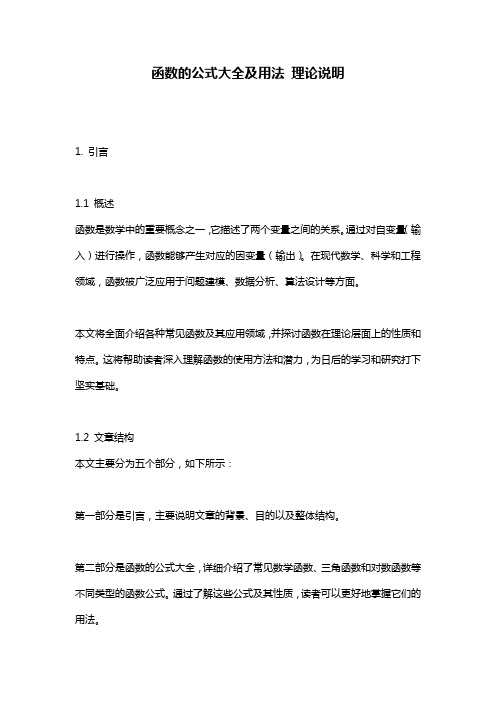
函数的公式大全及用法理论说明1. 引言1.1 概述函数是数学中的重要概念之一,它描述了两个变量之间的关系。
通过对自变量(输入)进行操作,函数能够产生对应的因变量(输出)。
在现代数学、科学和工程领域,函数被广泛应用于问题建模、数据分析、算法设计等方面。
本文将全面介绍各种常见函数及其应用领域,并探讨函数在理论层面上的性质和特点。
这将帮助读者深入理解函数的使用方法和潜力,为日后的学习和研究打下坚实基础。
1.2 文章结构本文主要分为五个部分,如下所示:第一部分是引言,主要说明文章的背景、目的以及整体结构。
第二部分是函数的公式大全,详细介绍了常见数学函数、三角函数和对数函数等不同类型的函数公式。
通过了解这些公式及其性质,读者可以更好地掌握它们的用法。
第三部分是函数的用法,包括对函数定义和表示方法进行讲解,介绍参数与返回值的概念以及如何调用和应用不同类型的函数。
第四部分是关于函数的理论说明,围绕函数的性质与特点展开,讨论函数图像与曲线分析的方法,并解释了求导与积分的概念以及其在函数中的应用。
最后一部分是结论,对全文进行总结和回顾,并提供对未来深入研究函数领域的建议。
1.3 目的本文的目的在于帮助读者系统地了解和掌握各种函数及其应用。
通过学习本文所述内容,读者将能够:- 了解不同类型的函数公式;- 掌握函数定义与表示方法;- 理解参数与返回值以及如何使用它们;- 熟悉常见数学函数、三角函数和对数函数等基本用法;- 深入理解函数的性质、图像和曲线分析方法;- 理解求导与积分的概念及其在函数中的应用。
希望本文能够为读者提供清晰而全面的关于函数公式大全及其使用方法的指南,使他们在实际问题中更加灵活地运用各种数学工具。
2. 函数的公式大全:2.1 常见数学函数常见数学函数是数学中经常使用的一些函数,它们在各个领域都有广泛的应用。
以下是几个常见的数学函数及其公式:1) 幂函数:y = a^x,其中a为底数,x为指数;2) 指数函数:y = e^x,其中e是自然对数的底;3) 对数函数:y = log_a(x),其中a为底数;4) 三角函数:- 正弦函数:y = sin(x);- 余弦函数:y = cos(x);- 正切函数:y = tan(x);- 反正弦函数:y = arcsin(x);- 反余弦函数:y = arccos(x);- 反正切函数:y = arctan(x);2.2 三角函数三角函数是描述角度和周期性现象的重要工具。
15个常用excel函数公式用法
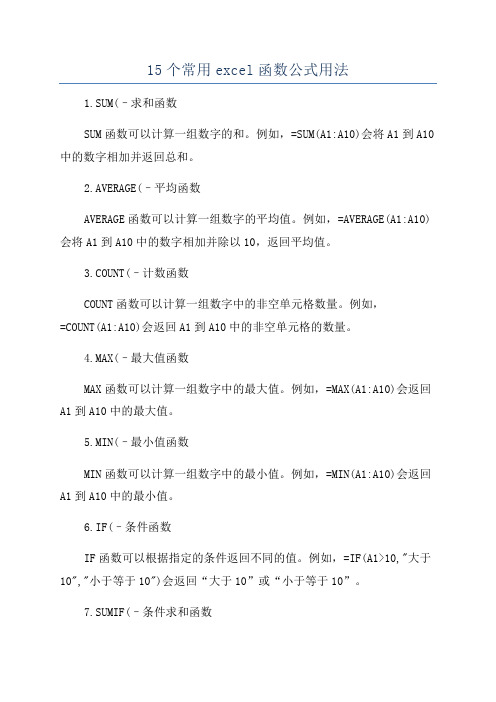
15个常用excel函数公式用法1.SUM(–求和函数SUM函数可以计算一组数字的和。
例如,=SUM(A1:A10)会将A1到A10中的数字相加并返回总和。
2.AVERAGE(–平均函数AVERAGE函数可以计算一组数字的平均值。
例如,=AVERAGE(A1:A10)会将A1到A10中的数字相加并除以10,返回平均值。
3.COUNT(–计数函数COUNT函数可以计算一组数字中的非空单元格数量。
例如,=COUNT(A1:A10)会返回A1到A10中的非空单元格的数量。
4.MAX(–最大值函数MAX函数可以计算一组数字中的最大值。
例如,=MAX(A1:A10)会返回A1到A10中的最大值。
5.MIN(–最小值函数MIN函数可以计算一组数字中的最小值。
例如,=MIN(A1:A10)会返回A1到A10中的最小值。
6.IF(–条件函数IF函数可以根据指定的条件返回不同的值。
例如,=IF(A1>10,"大于10","小于等于10")会返回“大于10”或“小于等于10”。
7.SUMIF(–条件求和函数SUMIF函数可以根据指定的条件对一组数字进行求和。
例如,=SUMIF(A1:A10,">10")会将A1到A10中大于10的数字相加并返回总和。
8.VLOOKUP(–垂直查找函数VLOOKUP函数可以在一个表格中查找指定的值,并在另一个表格中返回相应的值。
例如,=VLOOKUP(B1,A1:B10,2,FALSE)会在A1到B10中查找B1的值,并返回其所在的第二列中的值。
9.CONCATENATE(–合并函数CONCATENATE函数可以将多个单元格中的文本合并成一个单元格。
例如,=CONCATENATE(A1,"",B1,"",C1)会将A1、B1和C1中的文本合并成一个单元格。
10.LEFT(–左截取函数LEFT函数可以从左边开始截取一段字符串。
Excel中30个常用函数的用法和举例

Excel中30个常用函数的用法和举例:1 SUM(范围)计算一系列数值的总和用法:=SUM(A1:A10)举例:如果A1到A10是数字,这个公式会计算这些数字的总和2 A VERAGE(范围)计算一系列数值的平均值用法:=A VERAGE(B1:B10)举例:计算B1到B10单元格中数值的平均数3 MAX(范围)返回指定范围内的最大值用法:=MAX(C1:C10)举例:找出C1到C10中的最大数值4 MIN(范围)返回指定范围的最小值用法:=MIN(D1:D10)举例:找出D1到D10中的最小数值5 COUNT(范围)计算范围内的数值数量用法:=COUNT(E1:E10)举例:计算E1到E10中数值的个数6 COUNTA(范围)计算范围内非空值的数量用法:=COUNTA(F1:F10)举例:计算F1到F10中非空单元格的数量7 IF(条件, 真值, 假值)根据条件返回真值或假值用法:=IF(G1>10, "大于10", "小于等于10")举例:如果G1单元格的值大于10,则返回“大于10”,否则返回“小于等于10”8 VLOOKUP(查找值, 表格数组, 列索引数, [近似匹配])在数据表中查找特定信息用法:=VLOOKUP("查找项", A1:B10, 2, FALSE)举例:在A1到B10的范围内查找"查找项",并返回该行的第二列的值9 HLOOKUP(查找值, 表格数组, 行索引数, [近似匹配])水平方向在数据表中查找信息用法:=HLOOKUP("查找项", A1:B5, 2, FALSE)举例:在A1到B5的范围内水平查找"查找项",并返回第二行的值10 INDEX(数组, 行号, [列号])从表格或区域中返回特定行和列的值用法:=INDEX(A1:D10, 3, 2)举例:从A1到D10的区域中返回第3行第2列的值11 MATCH(查找值, 查找数组, [匹配类型])查找特定值在数组中的相对位置用法:=MATCH("查找值", A1:A10, 0)举例:找出"查找值"在A1到A10中的位置,0表示精确匹配12 RANK.A VG(数组, [次序])返回一个数值在一系列数字中的排名用法:=RANK.A VG(9, A1:A10)举例:计算数值9在A1到A10中的平均排名13 STDEV.S(范围)计算一系列数值的标准偏差用法:=STDEV.S(B1:B10)举例:计算B1到B10中数值的标准偏差14 STDEV.P(范围)计算整个总体的标准偏差用法:=STDEV.P(C1:C10)举例:计算C1到C10中数值的总体标准偏差15 V AR.S(范围)计算一系列数值的方差用法:=V AR.S(D1:D10)举例:计算D1到D10中数值的样本方差16 V AR.P(范围)根据整个总体计算方差用法:=V AR.P(E1:E10)举例:计算E1到E10中数值的总体方差17 MEDIAN(范围)返回一组数值的中位数用法:=MEDIAN(F1:F10)举例:找出F1到F10中数值的中位数18 MODE.SNGL(范围)返回一组数值的最频繁出现的数值用法:=MODE.SNGL(G1:G10)举例:找出G1到G10中出现次数最多的数值19 DATE(year, month, day)创建日期用法:=DATE(2024, 6, 4)举例:创建2024年6月4日的日期20 TODAY()返回当前日期用法:=TODAY()举例:自动填充当前的日期21 NOW()返回当前日期和时间用法:=NOW()举例:显示当前的日期和时间22 YEAR(日期)从日期中提取年份用法:=YEAR("2024-06-04")举例:从"2024-06-04"中提取年份202423 MONTH(日期)从日期中提取月份用法:=MONTH("2024-06-04")举例:从"2024-06-04"中提取月份624 DAY(日期)从日期中提取天数用法:=DAY("2024-06-04")举例:从"2024-06-04"中提取天数425 DATEV ALUE(date_text)将文本字符串转换为日期值用法:=DATEVALUE("2024-06-04")举例:将文本"2024-06-04"转换为Excel日期格式26 TIMEV ALUE(time_text)将文本字符串转换为时间值用法:=TIMEV ALUE("14:30")举例:将文本"14:30"转换为Excel时间格式27 CONCATENATE(text1, [text2], ...)将多个文本字符串合并为一个文本字符串用法:=CONCATENATE("Hello", " ", "World")举例:合并"Hello", " ", "World"为"Hello World"28 LEFT(text, [num_chars])从文本字符串的第一个字符开始返回指定数量的字符用法:=LEFT("Moonshot", 3)举例:从"Moonshot"中提取前3个字符"Moon"29 RIGHT(text, [num_chars])从文本字符串的最后一个字符开始返回指定数量的字符用法:=RIGHT("AI Assistant", 3)举例:从"AI Assistant"中提取后3个字符"ent"30 MID(text, start_num, num_chars)从文本字符串中提取特定数量的字符用法:=MID("Kimi", 2, 3)举例:从"Kimi"中提取从第2个字符开始的3个字符"imi"这些函数公式涵盖了Excel中的基础数学运算、统计分析、文本处理、日期和时间处理等多个方面,是提高工作效率的重要工具。
(完整版)工作中最常用的excel函数公式大全

工作中最常用的excel函数公式大全一、数字处理1、取绝对值二ABS(数字)2、取整=INT(数字)3、四舍五入二ROUND(数字,小数位数)二、判断公式1、把公式产生的错误值显示为空公式:C2=IFERROR(A2/B2,"")说明:如果是错误值则显示为空,否则正常显示。
2、IF多条件判断返回值公式:C2=IF(AND(A2<500,B2二"未到期"),"补款","")说明:两个条件同时成立用AND,任一个成立用OR函数。
二、统计公式1、统计两个表格重复的内容公式:B2二COUNTIF(Sheet15!A:A,A2)说明:如果返回值大于0说明在另一个表中存在,0则不存在。
2、统计不重复的总人数公式:C2二SUMPRODUCT(1/COUNTIF(A2:A8,A2:A8))说明:用COUNTIF统计出每人的出现次数,用1除的方式把出现次数变成分母,然后相加。
四、求和公式1、隔列求和公式:H3二SUMIF($A$2:$G$2,H$2,A3:G3)或二SUMPRODUCT((MOD(COLUMN(B3:G3),2)=0)*B3:G3) 说明:如果标题行没有规则用第2个公式2、单条件求和公式:F2二SUMIF(A:A,E2,C:C)说明:SUMIF 函数的基本用法U&7 8V1011 12公式;=SUMIF|$A$2:$G$2H$2>A3:G3)3、单条件模糊求和公式:详见下图说明:如果需要进行模糊求和,就需要掌握通配符的使用,其中星号是表示任意多个字符,如"*A*"就表示a前和后有任意多个字符,即包含A。
4、多条件模糊求和公式:C11二SUMIFS(C2:C7,A2:A7,A11 & "*",B2:B7,B11)说明:在sumifs中可以使用通配符*6、按日期和产品求和公式:F2二SUMPRODUCT((MONTH($A$2:$A$25)=F$1)*($B$2:$B$25=$E2)*$C$ 2:$C$25)5、多表相同位置求和公式:b2二SUM(Sheet1:Sheet19!B2)说明:在表中间删除或添加表后,公式结果会自动更新。
最常用的excel函数公式大全

一、数字处理3’1、取绝对值=ABS(数字)2、取整=INT(数字)3、四舍五入=ROUND(数字,小数位数)二、判断公式2’1、把公式产生的错误值显示为空公式:C2=IFERROR(A2/B2,"")说明:如果是错误值则显示为空,正确显示数值。
2、IF多条件判断返回值说明:两个条件同时成立用AND,任一个成立用OR函数。
三、统计公式2’2、统计不重复的总人数数变成分母,然后在相加。
四、求和公式6’说明:如果标题行没有规则用第2个公式2、单条件求和3、单条件模糊求和星号是表示任意多个字符,如"*A*"就表示a前和后有任意多个字符,包含A。
4、多条件模糊求和说明:在sumifs中可以使用通配符*5、多表相同位置求和6、按日期和产品求和说明:SUMPRODUCT可以完成多条件求和五、查找与引用公式6’说明:查找是VLOOKUP最擅长的基本用法2、双向查找公式3、查找最后一条符合条件的记录。
误值4、多条件查找值5、指定区域最后一个非空值查找6、按数字区域间取对应的值量列的数字一定要升序排列。
六、字符串处理公式6’2、截取除后3位之外的部分说明:LEN计算出总长度,LEFT从左边截总长度-3个3、截取-前的部分说明:用FIND函数查找位置,用LEFT截取。
4、截取字符串中任一段的公式说明:公式是利用强插N个空字符的方式进行截取5、字符串查找是否成功。
6、字符串查找一对多说明:设置FIND第一个参数为常量数组,用COUNT函数统计FIND查找结果七、日期计算公式2’。
Excel常用函数公式大全及举例

工作中Excel常用函数公式大全及举例目录一、数字处理1、取绝对值 (1)2、取整 (1)3、四舍五入 (1)二、判断公式1、把公式产生的错误值显示为空 (1)2、IF多条件判断返回值 (1)三、统计公式1、统计两个表格重复的内容 (2)2、统计不重复的总人数 (2)四、求和公式1、隔列求和 (2)2、单条件求和 (3)3、单条件模糊求和 (3)4、多条件模糊求和 (3)5、多表相同位置求和 (3)6、按日期和产品求和 (4)五、查找与引用公式1、单条件查找公式 (4)2、双向查找公式 (4)3、查找最后一条符合条件的记录 (4)4、多条件查找 (5)5、指定区域最后一个非空值查找 (5)6、按数字区域间取对应的值 (5)六、字符串处理公式1、多单元格字符串合并 (5)2、截取除后3位之外的部分 (5)3、截取-前的部分 (6)4、截取字符串中任一段的公式 (6)5、字符串查找 (6)6、字符串查找一对多 (6)七、日期计算公式1、两日期相隔的年、月、天数计算 (7)2、扣除周末天数的工作日天数 (8)一、数字处理1、取绝对值=ABS(数字)2、取整=INT(数字)3、四舍五入=ROUND(数字,小数位数)二、判断公式1、把公式产生的错误值显示为空公式:C2=IFERROR(A2/B2,"")说明:如果是错误值则显示为空,否则正常显示。
2、IF多条件判断返回值公式:C2=IF(AND(A2<500,B2="未到期"),"补款","")说明:两个条件同时成立用AND,任一个成立用OR函数。
三、统计公式1、统计两个表格重复的内容公式:B2=COUNTIF(Sheet15!A:A,A2)说明:如果返回值大于0说明在另一个表中存在,0则不存在。
2、统计不重复的总人数公式:C2=SUMPRODUCT(1/COUNTIF(A2:A8,A2:A8))说明:用COUNTIF统计出每人的出现次数,用1除的方式把出现次数变成分母,然后相加。
小白也能学会的10组函数公式实用技巧解读,含金量100%哦!

函数公式可以说是Excel的灵魂,所以对于一些基础实用性的函数公式我们必须掌握哦!一、Len、Lenb:返回文本字符串中的字符数个数或字符数。
目的:返回指定字符串的字数和字节数。
方法:在目标单元格中输入公式:=LEN(A1)、=LENB(A1)。
解读:1、Len函数的作用是:统计指定字符串中的字符数,暨每个字符均为1,一个英文字母、一个数字为1个字符,一个汉字也是1个字符。
18个汉字+5个字母+3个数字+2个符号=28个字数。
2、Lenb函数的作用是:统计指定字符串中的字节数,英文字母为1,而一个汉字为2个字节,要注意区别对待哦!18个汉字(18*2)+5个字母(5*1)+3个数字(3*1)+2个符号(2+1)=47个字节。
二、Match:返回指定值在相对范围中的位置。
目的:定位出“销售员”的相对位置。
方法:在目标单元格中输入公式:=MATCH(H3B3:B90)。
解读:Match函数是常见的定位函数,语法结构为:=Match(定位的值,定位范围,[匹配模式])。
其中匹配模式有:-1:查找大于或等于查找值的最小值,查找范围必须按降序排列。
0:精准匹配。
省略第三个参数是,默认为精准匹配模式。
1:查找小于或等于查找值的最大值,查找范围必须按升序排列。
其中最常用的匹配模式为精准匹配。
三、Mod:求余数。
目的:利用身份证号码提取性别。
方法:在目标单元格中输入公式:=IF(MOD(MID(C3171)2)"男""女")。
解读:1、Mod函数的作用是求余,语法结构为:=Mod(被除数,除数)。
2、利用Mid函数提取身份证号中的第17位,利用Mod函数求余,如果为奇数返回“男”,如果为偶数,返回“女”。
四、Year、Month函数:提取日期中的年份、月份。
目的:提取出生日期中的月份。
方法:在目标单元格中输入公式:=YEAR(D3)、=MONTH(D3)。
解读:其实除了Year、Month提取日期中的年、月之外,用Day函数还可以提取日哦。
最常用的excel函数公式大全
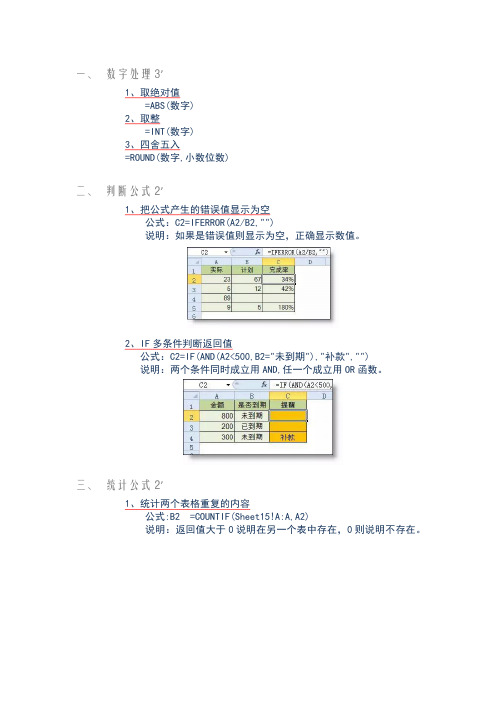
一、数字处理3’1、取绝对值=ABS(数字)2、取整=INT(数字)3、四舍五入=ROUND(数字,小数位数)二、判断公式2’1、把公式产生的错误值显示为空公式:C2=IFERROR(A2/B2,"")说明:如果是错误值则显示为空,正确显示数值。
2、IF多条件判断返回值说明:两个条件同时成立用AND,任一个成立用OR函数。
三、统计公式2’2、统计不重复的总人数数变成分母,然后在相加。
四、求和公式6’说明:如果标题行没有规则用第2个公式2、单条件求和3、单条件模糊求和星号是表示任意多个字符,如"*A*"就表示a前和后有任意多个字符,包含A。
4、多条件模糊求和说明:在sumifs中可以使用通配符*5、多表相同位置求和6、按日期和产品求和说明:SUMPRODUCT可以完成多条件求和五、查找与引用公式6’说明:查找是VLOOKUP最擅长的基本用法2、双向查找公式3、查找最后一条符合条件的记录。
误值4、多条件查找值5、指定区域最后一个非空值查找6、按数字区域间取对应的值量列的数字一定要升序排列。
六、字符串处理公式6’2、截取除后3位之外的部分说明:LEN计算出总长度,LEFT从左边截总长度-3个3、截取-前的部分说明:用FIND函数查找位置,用LEFT截取。
4、截取字符串中任一段的公式说明:公式是利用强插N个空字符的方式进行截取5、字符串查找是否成功。
6、字符串查找一对多说明:设置FIND第一个参数为常量数组,用COUNT函数统计FIND查找结果七、日期计算公式2’。
电子表格常用函数公式及用法
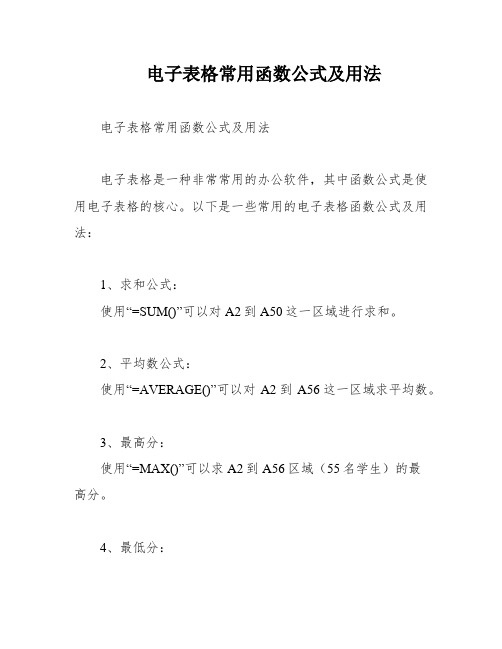
电子表格常用函数公式及用法电子表格常用函数公式及用法电子表格是一种非常常用的办公软件,其中函数公式是使用电子表格的核心。
以下是一些常用的电子表格函数公式及用法:1、求和公式:使用“=SUM()”可以对A2到A50这一区域进行求和。
2、平均数公式:使用“=AVERAGE()”可以对A2到A56这一区域求平均数。
3、最高分:使用“=MAX()”可以求A2到A56区域(55名学生)的最高分。
4、最低分:使用“=MIN()”可以求A2到A56区域(55名学生)的最低分。
5、等级:使用“=IF(A2>=90,"优",IF(A2>=80,"良",IF(A2>=60,"及格","不及格")))”可以根据分数等级进行分类。
6、男女人数统计:使用“=COUNTIF(")”可以统计男生人数,使用“=COUNTIF(")”可以统计女生人数。
7、分数段人数统计:方法一:使用“=COUNTIF(")”可以求A2到A56区域100分人数;使用“=COUNTIF(,"<60")”可以求A2到A56区域60分以下的人数;使用“=COUNTIF(,">=90")”可以求A2到A56区域大于等于90分的人数;使用“=COUNTIF(,">=80")-COUNTIF(")”可以求A2到A56区域大于等于80分而小于90分的人数;使用“=COUNTIF(,">=80")-COUNTIF(")”可以求A2到A56区域大于等于60分而小于80分的人数。
方法二:1)使用“=COUNTIF(")”可以求A2到A56区域100分的人数,假设把结果存放于A57单元格;2)使用“=COUNTIF(,">=95")-A57”可以求A2到A56区域大于等于95而小于100分的人数,假设把结果存放于A58单元格;3)使用“=COUNTIF(,">=90")-SUM()”可以求A2到A56区域大于等于90而小于95分的人数,假设把结果存放于A59单元格;4)使用“=COUNTIF(,">=85")-SUM()”可以求A2到A56区域大于等于85而小于90分的人数。
三角函数常用公式公式及用法

三角函数常用公式公式及用法三角函数是数学中经常使用的一类函数,它们在几何、物理、工程等领域中都有广泛的应用。
本文将介绍一些常用的三角函数公式及其用法。
1. 正弦函数(sin):正弦函数是一个周期为2π的函数,其定义域为实数集。
正弦函数的公式为sin(x),其中x为自变量。
正弦函数常用公式如下:- 正弦函数的周期性质:sin(x + 2πn) = sin(x),其中n为整数。
- 正弦函数的奇偶性:sin(-x) = -sin(x),sin(x + π) = -sin(x)。
- 正弦函数的和差公式:sin(a ± b) = sin(a)cos(b) ±cos(a)sin(b)。
- 正弦函数的倍角公式:sin(2a) = 2sin(a)cos(a)。
- 正弦函数的平方和公式:sin^2(a) + cos^2(a) = 1正弦函数在三角形的计算、周期性现象的描述、波动问题等方面有广泛的应用。
例如,正弦函数可以描述弦上的波动、声波或光波的幅度变化等现象。
2. 余弦函数(cos):余弦函数是一个周期为2π的函数,其定义域为实数集。
余弦函数的公式为cos(x),其中x为自变量。
余弦函数常用公式如下:- 余弦函数的周期性质:cos(x + 2πn) = cos(x),其中n为整数。
- 余弦函数的奇偶性:cos(-x) = cos(x),cos(x + π) = -cos(x)。
- 余弦函数的和差公式:cos(a ± b) = cos(a)cos(b) ∓sin(a)sin(b)。
- 余弦函数的倍角公式:cos(2a) = cos^2(a) - sin^2(a)。
- 余弦函数的平方和公式:sin^2(a) + cos^2(a) = 1余弦函数在三角形的计算、周期性现象的描述、波动问题、力学问题等方面有广泛的应用。
例如,在物体振动问题中,物体在振动过程中的位移可以用余弦函数表示。
3. 正切函数(tan):正切函数是一个以π为周期的函数,定义域为实数集,除开其奇点(奇点是指tan(x)函数在该点处没有定义的点)。
- 1、下载文档前请自行甄别文档内容的完整性,平台不提供额外的编辑、内容补充、找答案等附加服务。
- 2、"仅部分预览"的文档,不可在线预览部分如存在完整性等问题,可反馈申请退款(可完整预览的文档不适用该条件!)。
- 3、如文档侵犯您的权益,请联系客服反馈,我们会尽快为您处理(人工客服工作时间:9:00-18:30)。
电子表格常用函数公式及用法1、求和公式:=SUM(A2:A50) ——对A2到A50这一区域进行求和;2、平均数公式:=AVERAGE(A2:A56) ——对A2到A56这一区域求平均数;3、最高分:=MAX(A2:A56) ——求A2到A56区域(55名学生)的最高分;4、最低分:=MIN(A2:A56) ——求A2到A56区域(55名学生)的最低分;5、等级:=IF(A2>=90,"优",IF(A2>=80,"良",IF(A2>=60,"及格","不及格")))6、男女人数统计:=COUNTIF(D1:D15,"男") ——统计男生人数=COUNTIF(D1:D15,"女") ——统计女生人数7、分数段人数统计:方法一:求A2到A56区域100分人数:=COUNTIF(A2:A56,"100")求A2到A56区域60分以下的人数;=COUNTIF(A2:A56,"<60")求A2到A56区域大于等于90分的人数;=COUNTIF(A2:A56,">=90") 求A2到A56区域大于等于80分而小于90分的人数;=COUNTIF(A1:A29,">=80")-COUNTIF(A1:A29," =90")求A2到A56区域大于等于60分而小于80分的人数;=COUNTIF(A1:A29,">=80")-COUNTIF(A1:A29," =90")方法二:(1)=COUNTIF(A2:A56,"100") ——求A2到A56区域100分的人数;假设把结果存放于A57单元格;(2)=COUNTIF(A2:A56,">=95")-A57 ——求A2到A56区域大于等于95而小于100分的人数;假设把结果存放于A58单元格;(3)=COUNTIF(A2:A56,">=90")-SUM(A57:A58) ——求A2到A56区域大于等于90而小于95分的人数;假设把结果存放于A59单元格;(4)=COUNTIF(A2:A56,">=85")-SUM(A57:A59) ——求A2到A56区域大于等于85而小于90分的人数;……8、求A2到A56区域优秀率:=(COUNTIF(A2:A56,">=90"))/55*1009、求A2到A56区域及格率:=(COUNTIF(A2:A56,">=60"))/55*10010、排名公式:=RANK(A2,A$2:A$56) ——对55名学生的成绩进行排名;11、标准差:=STDEV(A2:A56) ——求A2到A56区域(55人)的成绩波动情况(数值越小,说明该班学生间的成绩差异较小,反之,说明该班存在两极分化);12、条件求和:=SUMIF(B2:B56,"男",K2:K56) ——假设B列存放学生的性别,K列存放学生的分数,则此函数返回的结果表示求该班男生的成绩之和;13、多条件求和:{=SUM(IF(C3:C322="男",IF(G3:G322=1,1,0)))}——假设C列(C3:C322区域)存放学生的性别,G列(G3:G322区域)存放学生所在班级代码(1、2、3、4、5),则此函数返回的结果表示求一班的男生人数;这是一个数组函数,输完后要按Ctrl +Shift+Enter组合键(产生“{……}”)。
“{}”不能手工输入,只能用组合键产生。
“1,1,0”中的第一个1表示班级,第二个1表示计算次数(倍数)。
14、查找重复内容公式:(1)标记重复两次以上的全部数据=IF(COUNTIF(A:A,A2)>1,"重复","")。
“重复”可以根据需要更改为其它数据。
A2表示此栏结果对应的是第二行。
(2)标记超过一个以上的其它重复数据(只留一个)=IF(COUNTIF(A2:A56,A2)=1,"","重复")(3)提取不重复数据方法1:将A列的姓名查找重复,并提取到C列。
C2单元格输入公式:=OFFSET($A$1,MATCH(,COUNTIF($C$1:C1,$A$2:$A$17),),)&"",然后按ctrl+shift+enter三键结束。
方法2:将A列不重复数据标识到C列,单击数据——高级筛选完成。
选择操作的数据区域,设置数据的复制位置,最重要的就是勾选上“选择不重复的记录”。
方法3:用数据比对公式=COUNTIF($A$9:A9,A9)。
通过筛选,筛选出“1”的数据,然后复制粘贴到其他的单元格中即可。
这样C列提取到的就是A列不重复数据。
(3)多行多列提取不重复数据,如下:D2输入公式:=INDIRECT(TEXT(RIGHT(MIN(IF(COUNTIF($D$1:D1,$A$2:$B$9), 4^8,ROW($2:$9)*100+COLUMN(A:B)*10001)),4),"r0c00"),)&"",然后按ctrl+shift+enter三键结束。
这样就把AB列不重复数据提取到D列。
15、用出生年月来计算年龄公式:=DATEDIF(A3,TODAY(),"y")或=DATEDIF(A3,"2017-8-24","y")。
=TRUNC((DAYS360(D3,NOW( )))/360,0)16、用身份证来计算年龄公式:=DATEDIF(TEXT(MID(A2,7,8),"0000-00-00"),TODAY(),"y")17、从输入的18位身份证号的出生年月计算公式:=CONCATENATE(MID(E2,7,4),"/",MID(E2,11,2),"/",MID(E2,13,2))。
18、从输入的身份证号码内让系统自动提取性别公式:=IF(LEN(C2)=15,IF(MOD(MID(C2,15,1),2)=1,"男","女"),IF(MOD(MID(C2,17,1),2)=1,"男","女"))19、在Word中三个小窍门:连续输入三个“~”可得一条波浪线。
连续输入三个“-”可得一条直线。
连续输入三个“=”可得一条双直线。
20、excel中当某一单元格符合特定条件,如何在另一单元格显示特定的颜色比如:A1〉1时,C1显示红色0<A1<1时,C1显示绿色A1<0时,C1显示黄色方法如下:1、单元击C1单元格,点“格式”>“条件格式”,条件1设为:公式=A1=12、点“格式”->“字体”->“颜色”,点击红色后点“确定”。
条件2设为:公式=AND(A1>0,A1<1)3、点“格式”->“字体”->“颜色”,点击绿色后点“确定”。
条件3设为:公式=A1<0点“格式”->“字体”->“颜色”,点击黄色后点“确定”。
4、三个条件设定好后,点“确定”即出。
21、EXCEL中如何控制每列数据的长度并避免重复录入(1)用数据有效性定义数据长度。
用鼠标选定你要输入的数据范围,点"数据"->"有效性"->"设置","有效性条件"设成"允许""文本长度""等于""5"(具体条件可根据你的需要改变)。
还可以定义一些提示信息、出错警告信息和是否打开中文输入法等,定义好后点"确定"。
(2)用条件格式避免重复。
选定A列,点"格式"->"条件格式",将条件设成“公式=COUNTIF($A:$A,$A1)>1”,点"格式"->"字体"->"颜色",选定红色后点两次"确定"。
这样设定好后你输入数据如果长度不对会有提示,如果数据重复字体将会变成红色。
22、在EXCEL中如何把B列与A列不同之处标识出来?(一)、如果是要求A、B两列的同一行数据相比较:假定第一行为表头,单击A2单元格,点“格式”->“条件格式”,将条件设为:“单元格数值” “不等于”=B2点“格式”->“字体”->“颜色”,选中红色,点两次“确定”。
用格式刷将A2单元格的条件格式向下复制。
B列可参照此方法设置。
(二)、如果是A列与B列整体比较(即相同数据不在同一行):假定第一行为表头,单击A2单元格,点“格式”->“条件格式”,将条件设为:“公式”=COUNTIF($B:$B,$A2)=0点“格式”->“字体”->“颜色”,选中红色,点两次“确定”。
用格式刷将A2单元格的条件格式向下复制。
B列可参照此方法设置。
按以上方法设置后,AB列均有的数据不着色,A列有B列无或者B 列有A列无的数据标记为红色字体。
23、EXCEL中怎样批量地处理按行排序假定有大量的数据(数值),需要将每一行按从大到小排序,如何操作?由于按行排序与按列排序都是只能有一个主关键字,主关键字相同时才能按次关键字排序。
所以,这一问题不能用排序来解决。
解决方法如下:1、假定你的数据在A至E列,请在F1单元格输入公式:=LARGE($A1:$E1,COLUMN(A1))用填充柄将公式向右向下复制到相应范围。
你原有数据将按行从大到小排序出现在F至J列。
如有需要可用“选择性粘贴/数值”复制到其他地方。
注:第1步的公式可根据你的实际情况(数据范围)作相应的修改。
如果要从小到大排序,公式改为:=SMALL($A1:$E1,COLUMN(A1))24、巧用函数组合进行多条件的计数统计例:第一行为表头,A列是“姓名”,B列是“班级”,C列是“语文成绩”,D列是“录取结果”,现在要统计“班级”为“二”,“语文成绩”大于等于104,“录取结果”为“重本”的人数。
